在日常生活中,我们经常会遇到需要将照片和视频传输到另一部手机上的情况,对于苹果手机用户来说,这一过程变得异常简单和便捷。只需简单的几个步骤,你就能轻松地将照片和视频从一部苹果手机传输到另一部。无需借助任何第三方应用或工具,苹果手机自带的AirDrop功能就能轻松实现这一目的。通过简单的设置和操作,你可以快速将所需文件传输到另一部苹果手机上,让分享变得更加便捷和高效。
苹果手机怎么把照片传到另一部苹果手机上
方法如下:
1.分别开启两部苹果手机的隔空投送功能。开启步骤如下:打开苹果手机,选择设置图标。
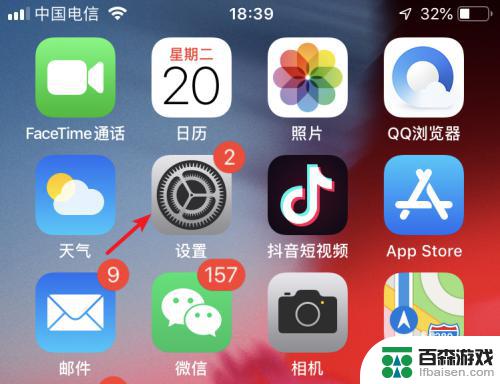
2.进入设置列表后,点击手机的通用设置进入。
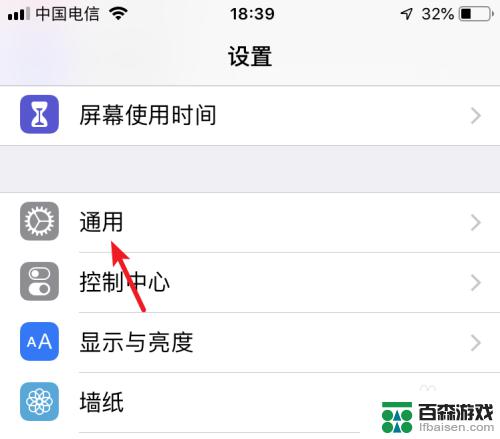
3.进入通用设置后,点击隔空投送的选项。
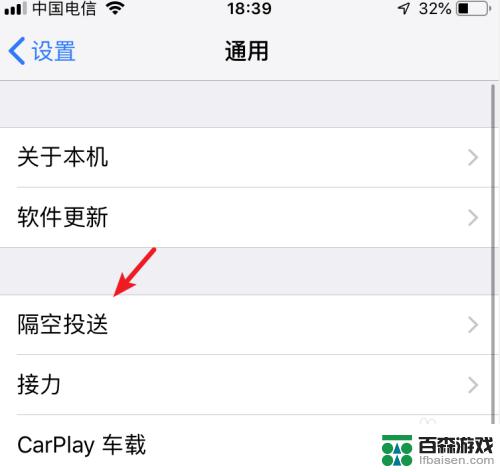
4.在隔空投送设置内,选择所有人的选项。按此步骤,将两部苹果手机进行设置。

5.设置完毕后,打开苹果手机的图库进入。
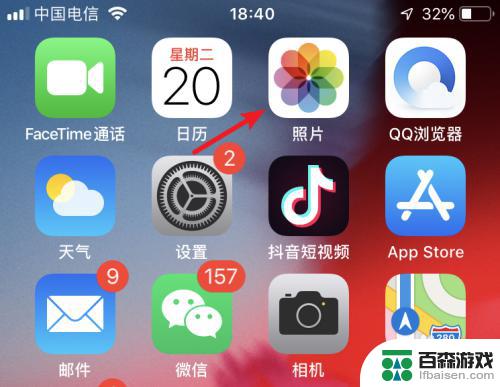
6.进入后,点击右上方的选择的选项。
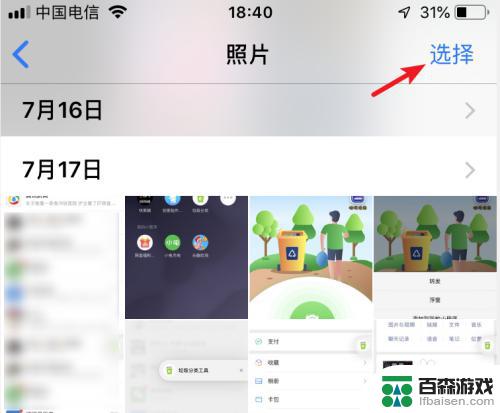
7.勾选需要传输的照片,选定后,点击左下方的转发图标。
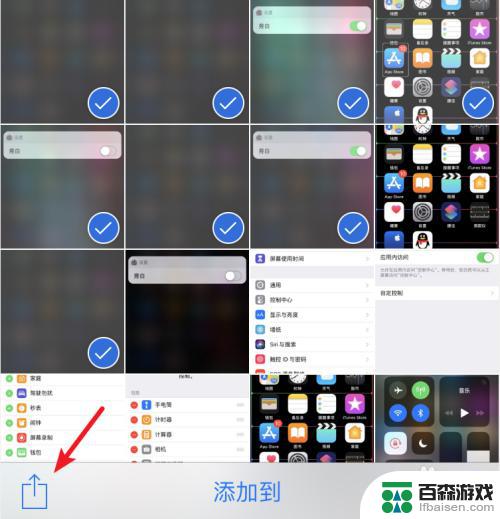
8.点击后,在发送界面,会出现另一部手机的名称,点击进行隔空投送。
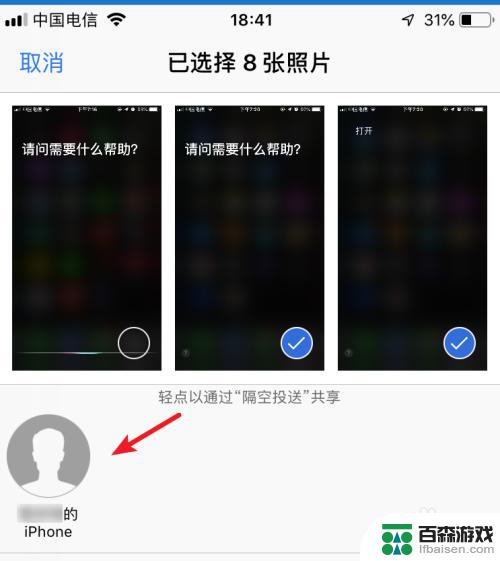
9.点击后,在另一部苹果手机上。点击接受的选项,即可将照片进行传输。
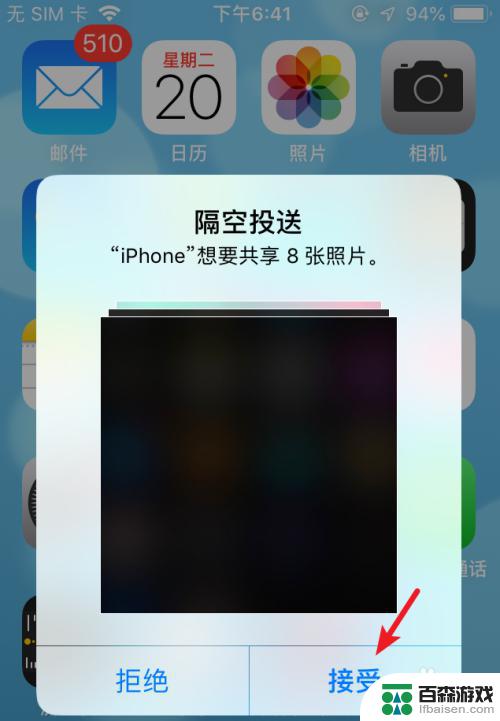
10.总结:
1.打开手机设置,选择通用。
2.点击隔空投送,选择所有人。
3.两部手机都设置后,选择图库进入。
4.点击选择,勾选照片,选择左下方的发送。
5.选择对方的iPhone名称进行照片隔空投送。
6.在另一部手机上,点击接受即可。

以上是苹果如何将照片和视频传输到另一部手机的全部内容,如果您遇到这种情况,您可以按照以上方法解决问题,希望这能对大家有所帮助。












